在使用Windows Containers运行系统的多个独立应用程序之前,你需要启用容器功能并在Windows Server 2019上安装Docker。
步骤1:在Windows Server 2019中启用容器功能
第一步是启用Windows Server 2019容器功能,以管理员身份打开PowerShell:
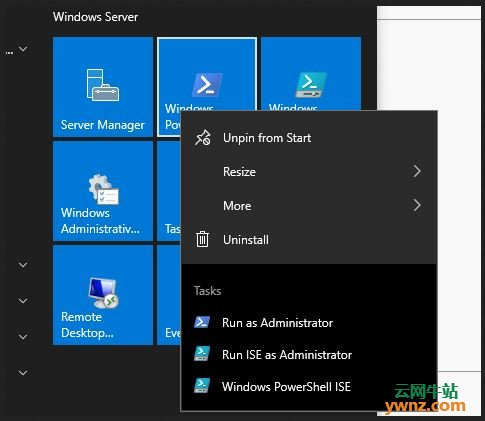
运行以下命令:
Install-Module -Name DockerMsftProvider -Repository PSGallery -Force
这将从PowerShell库安装Docker-Microsoft PackageManagement Provider。
示例输出如下所示:
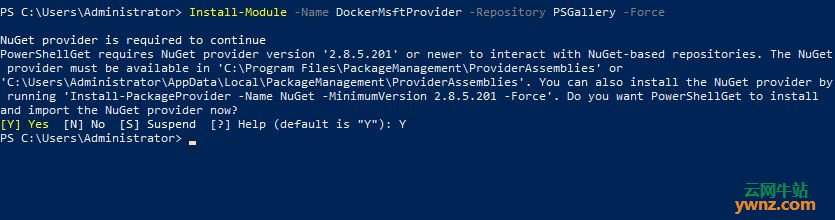
步骤2:在Windows Server 2019上安装Docker
在Windows Server 2019上启用容器功能后,通过在PowerShell会话中运行以下命令来安装最新的Docker Engine和Client:
Install-Package -Name docker -ProviderName DockerMsftProvider
同意使用“Yes”或“Y”或“A”:
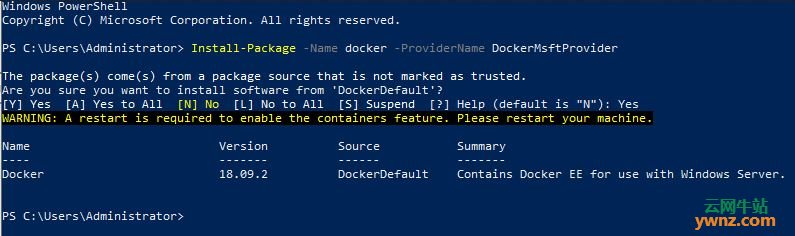
步骤3:安装完成后,重新启动计算机:
Restart-Computer -Force
可以使用以下命令检查已安装的Docker版本:
Administrator> Get-Package -Name Docker -ProviderName DockerMsftProvider

使用docker --version命令也可以查询到:
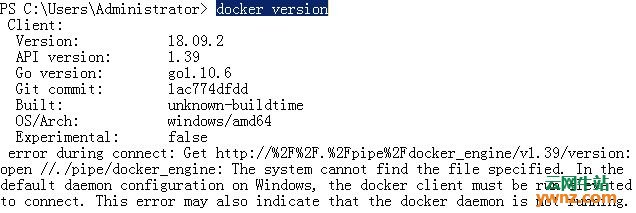
可以通过在PowerShell上运行以下命令随时进行升级:
Install-Package -Name Docker -ProviderName DockerMsftProvider -Update -Force
Start-Service Docker
运行Docker容器
启动Docker守护程序:
Start-Service Docker
启动Docker Engine服务后,从Docker Hub注册表下载预先创建的.NET示例图像:
docker pull microsoft/dotnet-samples:dotnetapp-nanoserver-1809
然后部署一个运行.Net Hello World应用程序的简单容器:
docker run microsoft/dotnet-samples:dotnetapp-nanoserver-1809
容器将启动,打印hello world消息,然后退出。
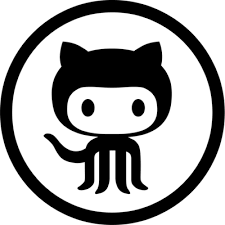

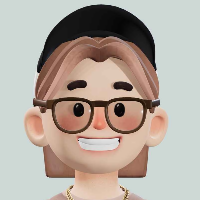

评论区